win10我们无法开启移动热点 win10无法开启移动热点解决方法
更新时间:2024-04-22 16:56:04作者:jiang
随着移动设备的普及,移动热点成为了我们日常生活中必不可少的功能之一,有时候我们在使用Win10系统时却遇到无法开启移动热点的问题,让人感到困扰。不过不用担心下面将为大家分享Win10无法开启移动热点的解决方法,让您轻松解决这一问题。
操作方法:
1.
选择属性选项
桌面鼠标右键点击此电脑,在打开的菜单项中,选择属性选项
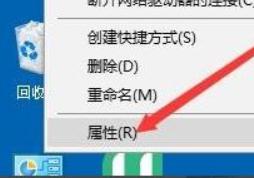
2.点击设备管理器
在“计算机管理”页面,点击“设备管理器” ,展开“设备管理器”。
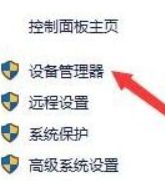
3.点击属性选项
在网络适配器中找到“Microsoft Wi-Fi Direct Virtual Adapter”,右键点击该适配器
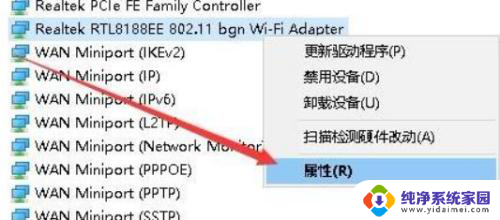
4.
选择20Mhz选项
选择802.11n通道宽度,单击右侧的值选项点击下拉按钮。窗口中选择20Mhz菜单选项,点击确定
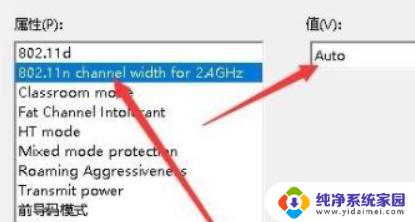
以上就是关于win10我们无法开启移动热点的全部内容,有出现相同情况的用户可以按照以上方法来解决。
win10我们无法开启移动热点 win10无法开启移动热点解决方法相关教程
- win10移动热点开不了 如何解决Win10无法设置移动热点的问题
- win10无法打开移动热点 win10无法识别移动热点
- 台式 win10移动热点打不开 win10移动热点打不开怎么解决
- win10无法打开热点 Win10开不了移动热点怎么处理
- win10笔记本移动热点灰色的 Win10移动热点开关无法启用怎么处理
- win10设置里没有热点选项 win10没有移动热点选项解决办法
- 为什么电脑连手机热点老是自动断开 win10移动热点频繁断开连接解决方法
- win10移动热点一直显示正在断开连接 win10移动热点显示正在断开连接怎么解决
- win10热点为什么一直显示正在断开连接 Win10移动热点连接时常显示断开的解决方法
- 电脑无法开wifi热点 无法开启win10系统的wifi分享功能
- 怎么查询电脑的dns地址 Win10如何查看本机的DNS地址
- 电脑怎么更改文件存储位置 win10默认文件存储位置如何更改
- win10恢复保留个人文件是什么文件 Win10重置此电脑会删除其他盘的数据吗
- win10怎么设置两个用户 Win10 如何添加多个本地账户
- 显示器尺寸在哪里看 win10显示器尺寸查看方法
- 打开卸载的软件 如何打开win10程序和功能窗口